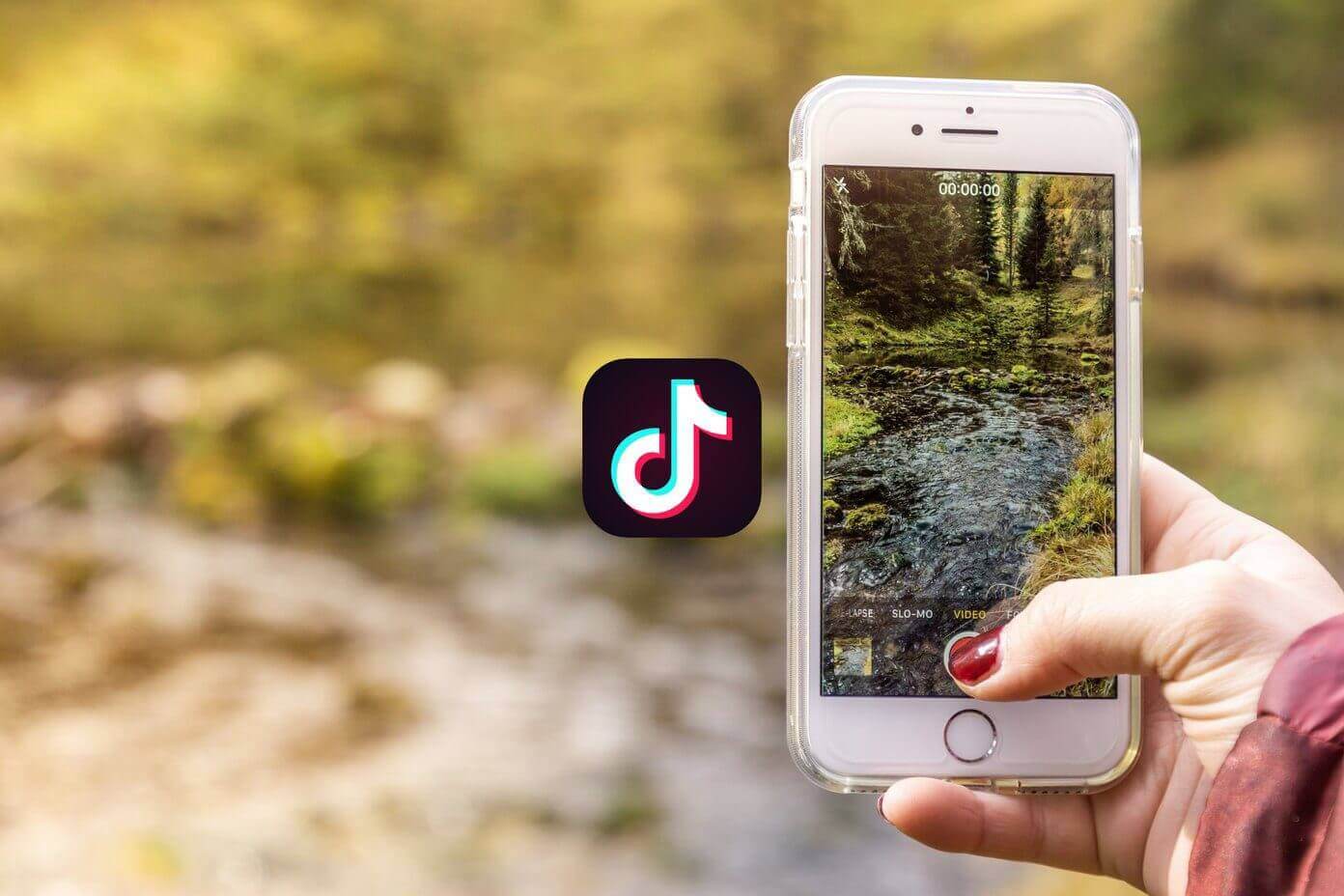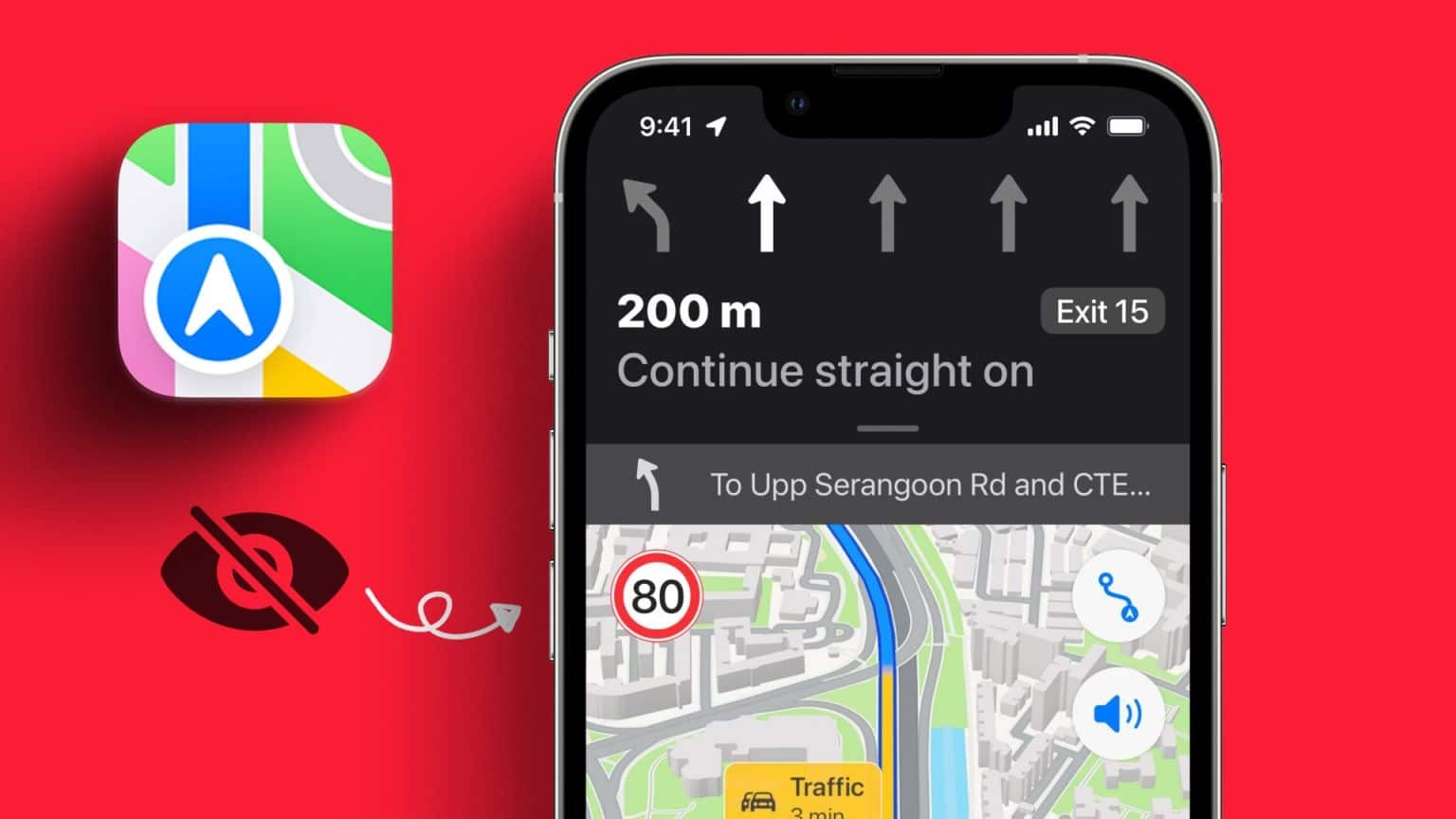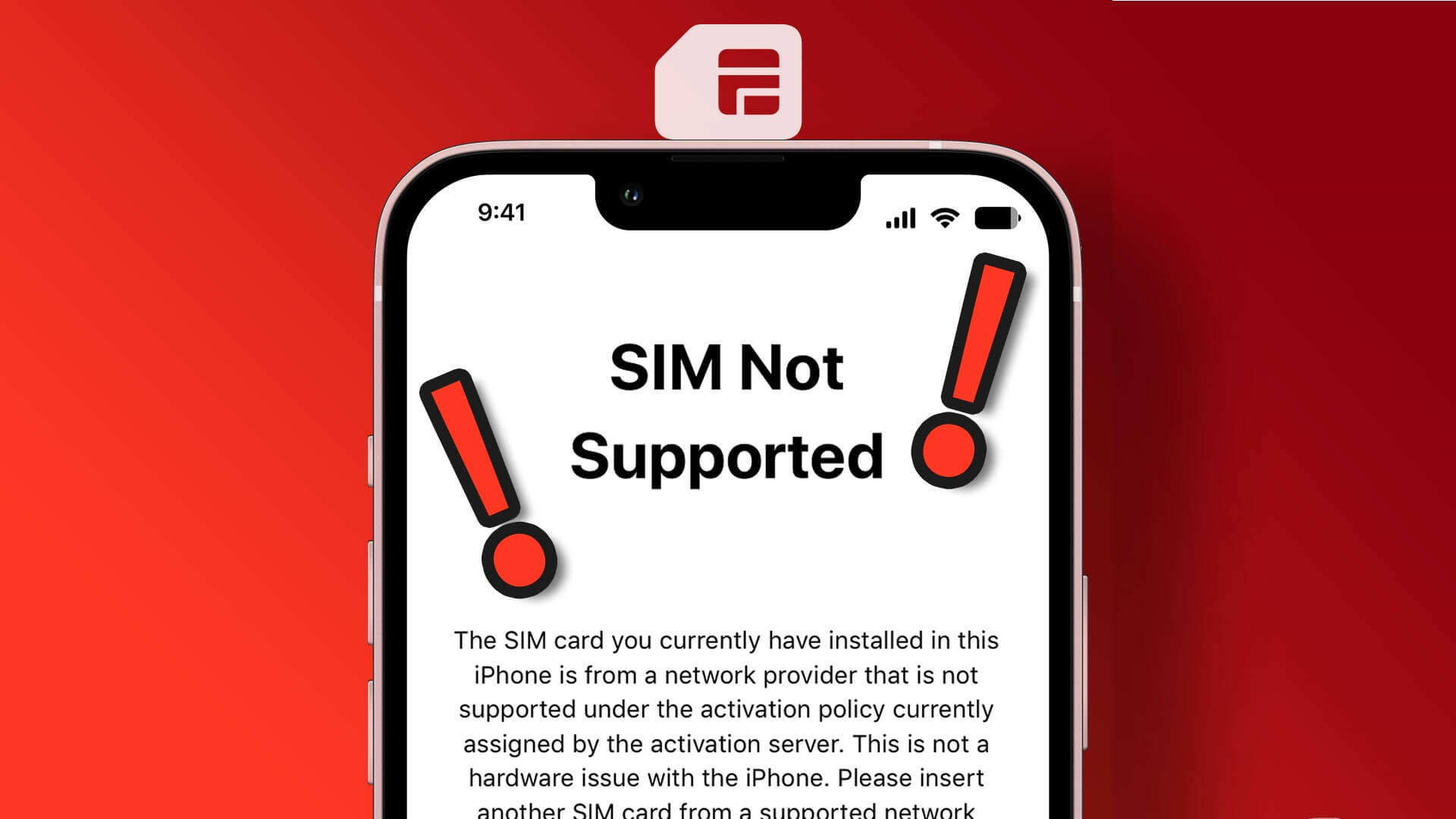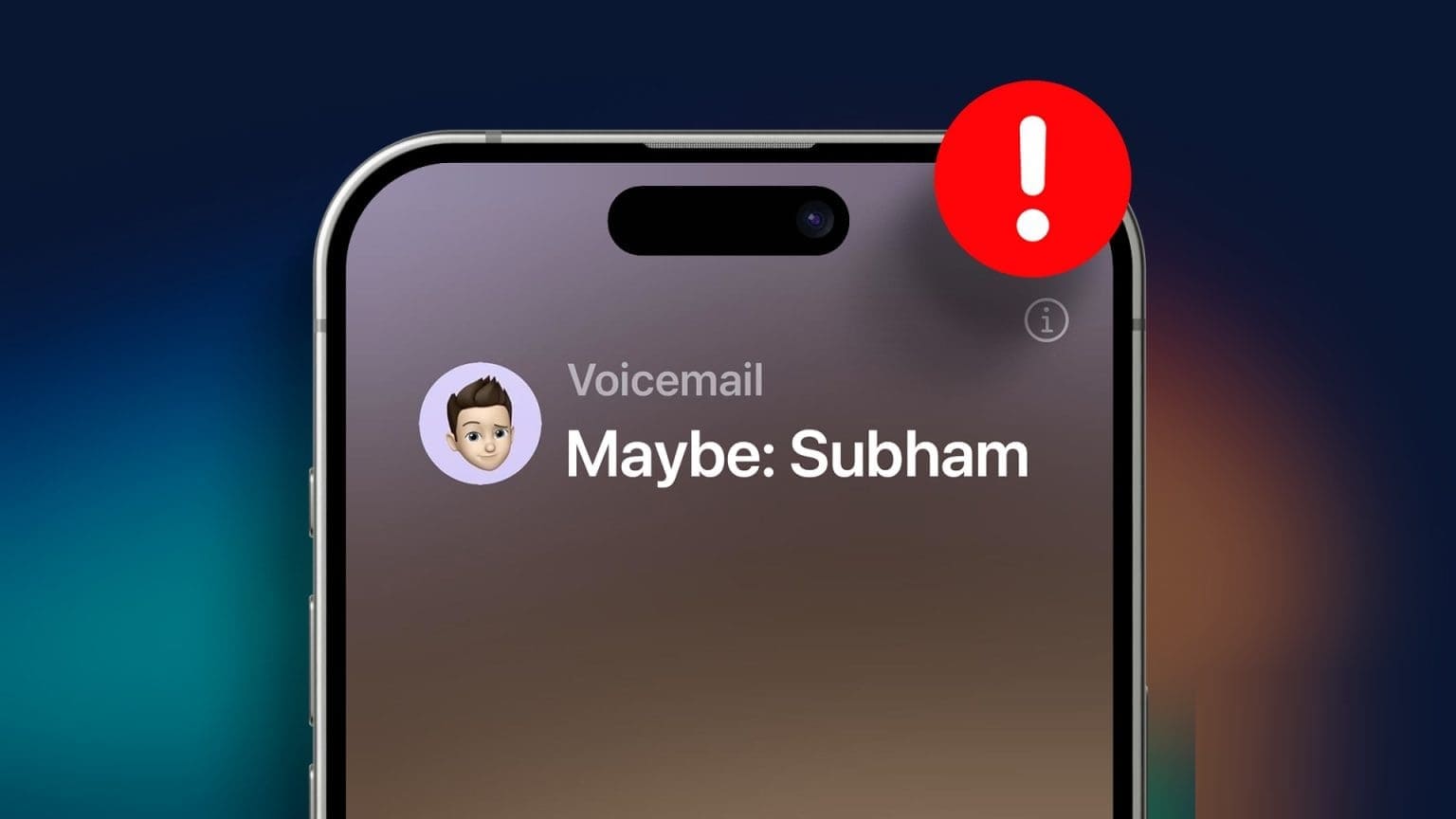La mayoría de los usuarios eligen la copia de seguridad de iCloud cuando cambian de un iPhone antiguo a uno nuevo. Es una de las mejores soluciones de copia de seguridad y funciona a la perfección entre dispositivos Apple. Sin embargo, puede haber ocasiones en las que el iPhone no pueda hacer una copia de seguridad de los datos del dispositivo en iCloud. Estas son las nueve formas principales de reparar el iPhone que no realiza una copia de seguridad en iCloud.
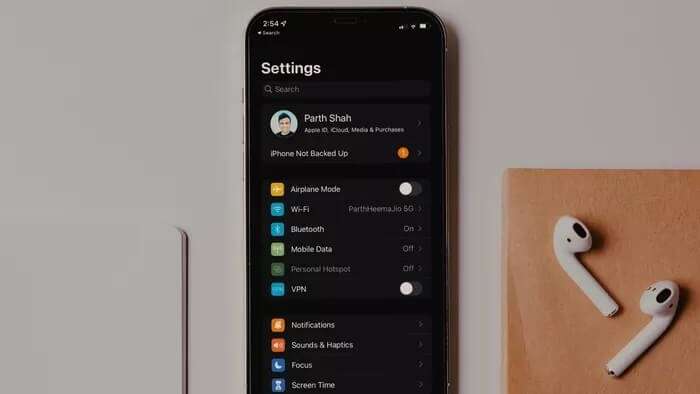
Puede haber varios factores que provoquen una falla en la copia de seguridad de iCloud en el iPhone. Discutiremos cada escenario y solucionaremos el problema por usted.
1. Habilite la copia de seguridad de iCloud
Es posible que haya desactivado la copia de seguridad de iCloud en su iPhone antes. Es hora de habilitarlo desde el menú de configuración.
Paso 1: Abrir una aplicación Configuración de en el iPhone.
Paso 2: Ve a la archivo de identificación Tu.
وة 3: Localizar iCloud.
Paso 4: Haga clic en Copia de seguridad de iCloud.
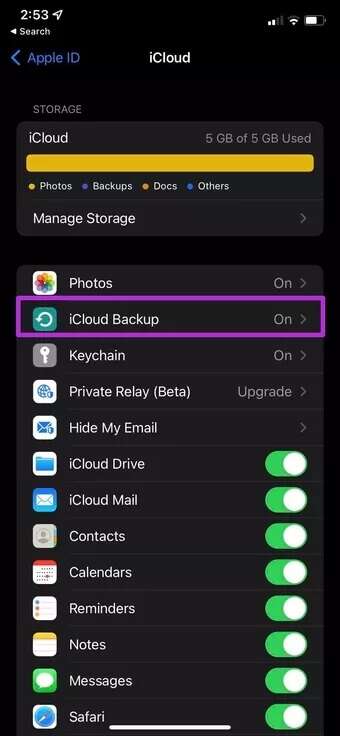
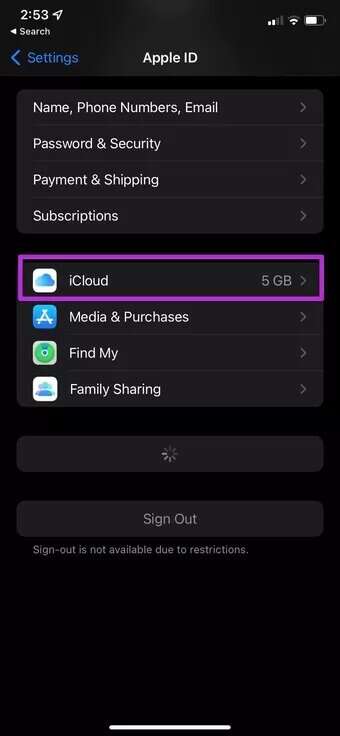
Paso 5: Habilitar alternar Copia de seguridad de iCloud de la siguiente lista.
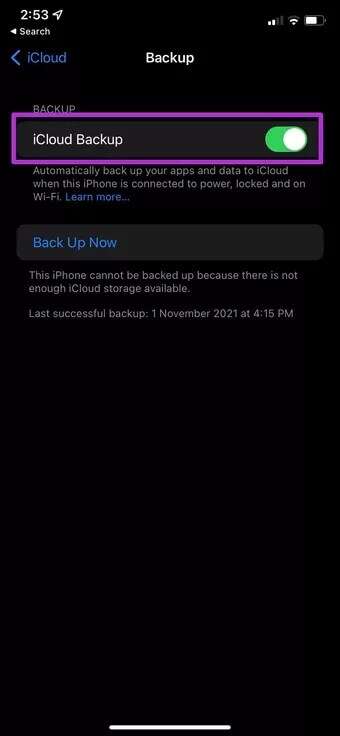
2. HAGA QUE EL ALMACENAMIENTO EN LA NUBE SEA CONVENIENTE
De forma predeterminada, iCloud viene con solo 5 GB de almacenamiento. Cuando las fotos están habilitadas para la copia de seguridad de iCloud, 5 GB no son suficientes para una copia de seguridad completa de iCloud.
Tienes que pagar por un plan de iCloud. El plan más barato comienza en $0.99 por 50GB. También puedes conseguir otras cosas como Ocultar mi correo electrónico y retransmisión privada de iCloud.
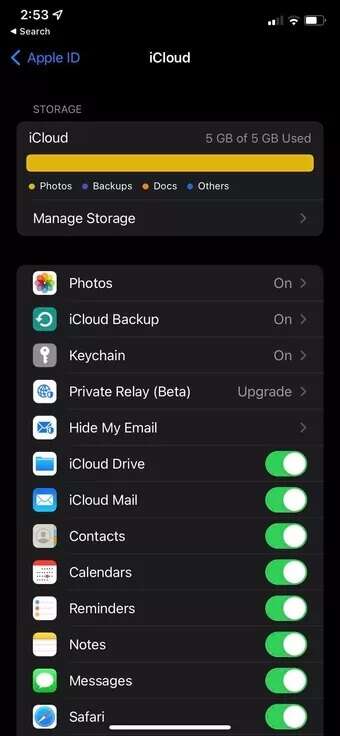
Ir Configuración de y seleccione Perfil el usuario. Haga clic en iCloud Y verifique el espacio de almacenamiento restante.
3. Conéctate a la conexión WI-FI más rápida
Las copias de seguridad de iCloud no vienen en tamaños pequeños. Si tiene docenas de datos de aplicaciones para hacer una copia de seguridad en el iPhone, puede tener una copia de seguridad de iCloud de 5GB-7GB.
En este caso, debe conectar su iPhone a una conexión a Internet más rápida. No confíe en conexiones móviles 4G o 5G de alta velocidad. La copia de seguridad de iCloud no comenzará hasta que esté conectado a Wi-Fi.
Para índices de falla más bajos, conéctese a la frecuencia Wi-Fi de 5 GHz, no a la frecuencia de 2.4 GHz.
4. Mantenga su teléfono cargando
Para completar con éxito el proceso de copia de seguridad de iCloud, debe mantener su iPhone cargándose. Mantenga su iPhone conectado a una fuente de alimentación durante el proceso de copia de seguridad y estará listo para comenzar.
5. COMPRUEBE LOS SERVIDORES DE ICLOUD
Si los servidores de iCloud están en un día libre, el proceso de copia de seguridad no se completará sin importar cuánto lo intente.
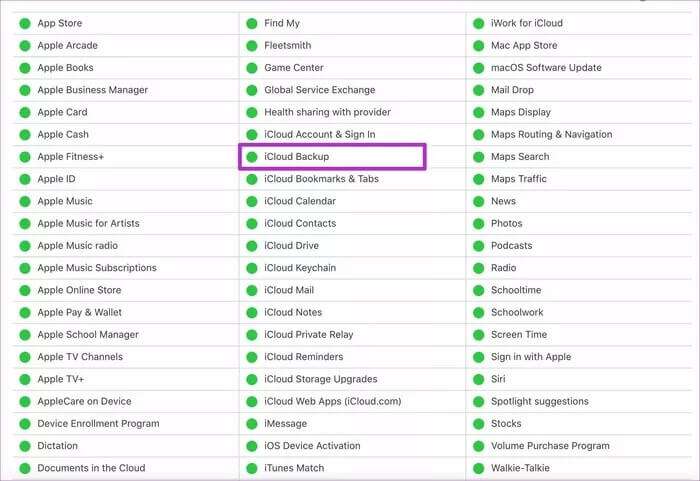
El progreso de Apple Página de estado del sistema dedicada Para verificar el estado actual de iCloud Backup. Asegúrese de que muestre un indicador verde junto a iCloud y luego continúe con la opción de copia de seguridad.
6. EXCLUSIÓN DE APLICACIONES GRANDES DE ICLOUD BACKUP
Las aplicaciones como WhatsApp ocupan una gran parte de su almacenamiento de copia de seguridad de iCloud. Dado que usamos WhatsApp durante mucho tiempo, se necesitan entre 5 GB y 6 GB solo en la copia de seguridad de iCloud.
Si no es necesario, puede excluir estas aplicaciones grandes de la copia de seguridad de iCloud e intentar realizar la copia de seguridad nuevamente. Así es cómo.
Paso 1: Abrir una aplicación Ajustes iPhone.
Paso 2: Ir archivo de identificación tu selección iCloud.
وة 3: Desplácese hacia abajo y deshabilite Cambiar WhatsApp.
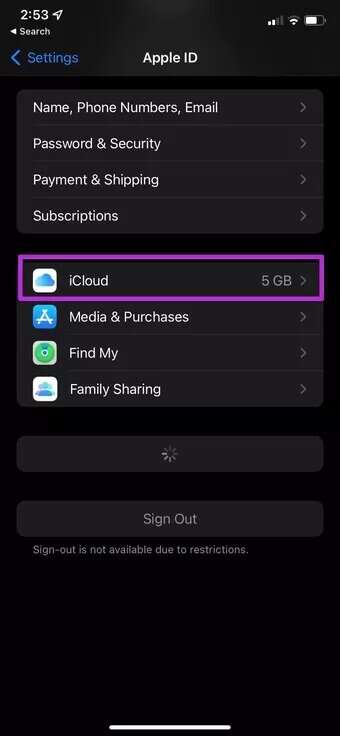
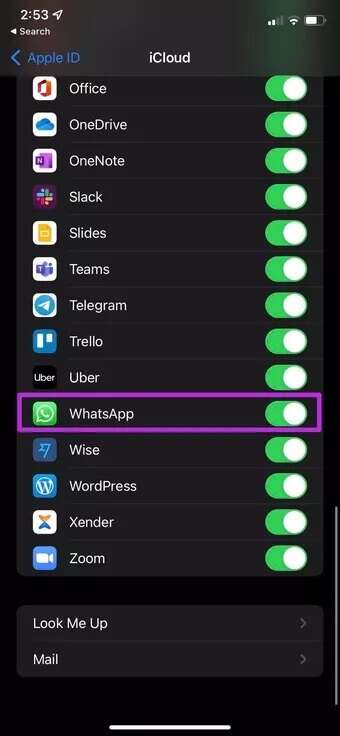
En el mismo menú, toca icloud de copia de seguridad y seleccione el botón Respaldo Ahora de la siguiente lista.
7. GESTIÓN DE ALMACENAMIENTO ICLOUD
En el segundo punto, le mostramos cómo el almacenamiento insuficiente de iCloud puede provocar errores de copia de seguridad del iPhone. Lo más probable es que incluso un plan de almacenamiento básico de 50 GB por $0.99 no sea suficiente para ti. Siempre puede optar por planes más altos a $ 2.99 por 200 GB o $ 9.99 por 2 TB, pero son costosos si se considera el largo plazo.
Alternativamente, puede verificar qué está ocupando su almacenamiento de iCloud y eliminar archivos innecesarios. Así es cómo.
Paso 1: desde la aplicación Ajustes iPhone, toque archivo de identificación Tu.
Paso 2: Ve a la iCloud y seleccione Administración de almacenamiento.
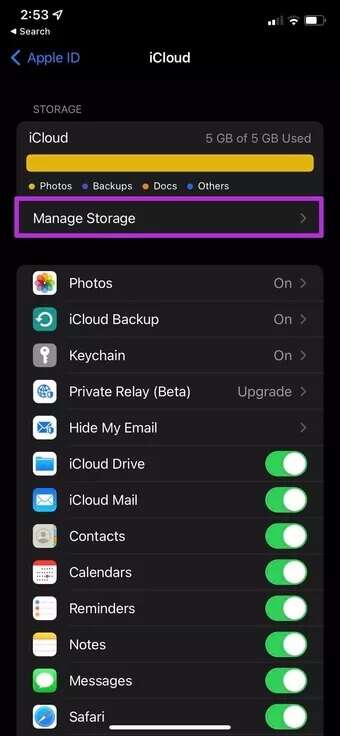
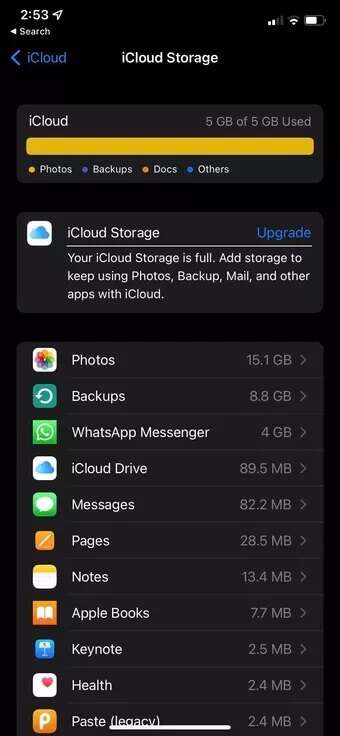
وة 3: Verá un desglose detallado de sus datos de iCloud.
Las fotos ocuparán una gran cantidad de almacenamiento de iCloud para la mayoría de los usuarios, seguidas de las copias de seguridad anteriores de iPhone y aplicaciones como WhatsApp. Puede eliminar fotos, eliminar copias de seguridad antiguas o realizar otros cambios para liberar el almacenamiento de iCloud.
8. ACTUALIZACIÓN DE IPHONE
Es posible que su iPhone no esté respaldado en iCloud debido a una versión de iOS desactualizada en su teléfono. Necesitas actualizar tu iPhone a la última versión de iOS.
Ir Ajustes iPhone y seleccione lista general Haga clic en Actualizaciones de software Descarga la última actualización de iOS en tu teléfono.
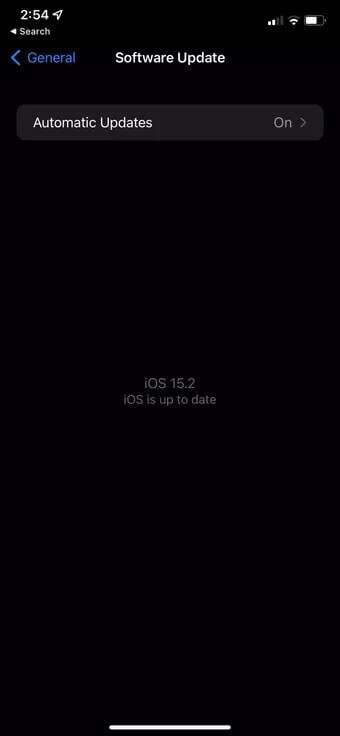
9. Usa ITUNES para la copia de seguridad
Si ninguno de los trucos funcionó para usted, entonces es hora de usar iTunes a la antigua para desconectar la copia de seguridad de su iPhone en la PC.
Los usuarios de Mac deben usar el menú Finder para realizar copias de seguridad de iPhone en el dispositivo. si te enfrentas Problemas para conectar el iPhone a la PC Luego, lea nuestra guía de solución de problemas para solucionar el problema.
Realice copias de seguridad periódicas de iCloud
Después de la actualización de iOS 15, cuando cambia de un iPhone antiguo a uno nuevo, QApple te da temporalmente almacenamiento ilimitado en iCloud para una transferencia suave. Cuando actualice a un nuevo iPhone, no tendrá ningún compromiso de almacenamiento de iCloud.
Siempre se recomienda realizar copias de seguridad periódicas de iCloud para mantener sus datos seguros y protegidos. Puede ayudarlo a recuperar datos perdidos por daños accidentales o problemas de pantalla en blanco, los pasos anteriores deberían arreglar el iPhone que no realiza una copia de seguridad en iCloud.